Put your Galaxy Buds in pairing mode and go to your Bluetooth Settings
Updated on December 2, 2022
What to Know
- First, put the earbuds into pairing mode by wearing them while charged and holding both touchpads.
- Windows: Go to Settings >Bluetooth Add device >Bluetooth and select your Galaxy Buds.
- Mac: Go to the Apple Menu >System Preferences >Bluetooth and select Connect next to the Samsung Buds.
This article explains how to connect Samsung earbuds to a laptop. The instructions apply to Windows and Mac computers.
How to Connect Samsung Earbuds to a Windows PC Laptop
Windows PCs will have slightly different instructions depending on which version you’re running, but the below steps will get you to the right menus.
- If you have never paired your earbuds to a device, opening the case will put them in pairing mode. If you previously paired them to a phone or another device, put the earbuds in your ears and press and hold both touchpads until you hear a series of beeps indicating you are in pairing mode.
- Right-click the Windows icon on the taskbar.
- Select Settings.
On Windows 10, select Settings > Devices.
If you don’t see your Samsung Buds, make sure they are in pairing mode as outlined in step 1.
How to Connect Samsung Earbuds to a Mac Laptop
Mac laptops running macOS all work the same and require you to navigate to the Bluetooth menu. Here’s how to do that.
Как подключить Samsung Galaxy Buds Live к компьютеру или ноутбуку с Windows 10
- If you have never paired your earbuds to a device, opening the case will put them in pairing mode. If you previously paired them to a phone or another device, put the earbuds in your ears and press and hold both touchpads until you hear a series of beeps indicating you are in pairing mode.
- Go to the Apple Menu >System Preferences >Bluetooth.
- In the Devices list, select Connect next to the Samsung Buds to pair them. They should default to this laptop when you turn them on again.
If you don’t see your Samsung Buds, make sure they are in pairing mode as outlined in step 1.
To unpair your headphones from your PC, go to the Bluetooth settings, choose your Samsung Buds, and select Disconnect.
-
How do I connect Samsung earbuds to my iPhone?
If you have the Samsung Galaxy Buds+ or the Galaxy Buds Live, you can download the Samsung Galaxy Buds app from the App Store, select your model, and connect them to your device. Alternatively, put the earbuds in pairing mode and select them from Settings > Bluetooth > Other Devices on your iPhone.
Make sure your earbuds are in pairing mode first. Then go to the Bluetooth settings on your Samsung TV and select your Samsung earbuds from the list. On most models, go to Settings > Sound > Sound Output > Bluetooth Speaker List.
Thanks for letting us know!
Get the Latest Tech News Delivered Every Day
Источник: uralsib-cabinet.ru
Как подключить беспроводные наушники к компьютеру или ноутбуку. Быстрый способ
Samsung buds pro как подключить к компьютеру
Samsung подружила наушники Galaxy Buds с Windows 10
Компания Samsung Electronics продолжает своё сотрудничество с Microsoft. На прошлой неделе было выпущено приложение SmartThings, а теперь корейский производитель представил приложение для Windows 10 для управления наушниками Samsung Galaxy Buds.

После того, как пользователь загрузит приложение из Microsoft Store, он сможет использовать приложение для простого сопряжения Galaxy Buds с компьютером под управлением операционной системой Windows 10, будь то ноутбук Samsung, десктопный ПК или другое устройство с поддержкой Bluetooth.
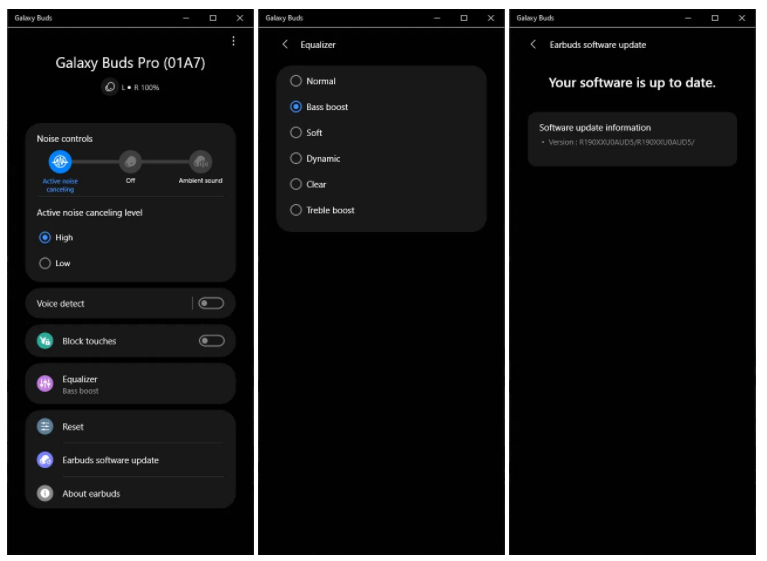
В приложении присутствуют элементы управления для настройки системы шумоподавления, эквалайзера, а также для обновлений программного обеспечения наушников.
На данный момент приложение совместимо только с Galaxy Buds Pro. Samsung отмечает, что поддержка Galaxy Buds Live и Galaxy Buds+ скоро появится в приложении для Windows 10.
Your access to this site has been limited by the site owner
If you think you have been blocked in error, contact the owner of this site for assistance.
If you are a WordPress user with administrative privileges on this site, please enter your email address in the box below and click «Send». You will then receive an email that helps you regain access.
Block Technical Data
| Access from your area has been temporarily limited for security reasons. |
| Fri, 24 Jun 2022 17:57:23 GMT |
About Wordfence
Wordfence is a security plugin installed on over 4 million WordPress sites. The owner of this site is using Wordfence to manage access to their site.
You can also read the documentation to learn about Wordfence’s blocking tools, or visit wordfence.com to learn more about Wordfence.
Click here to learn more: Documentation
Generated by Wordfence at Fri, 24 Jun 2022 17:57:23 GMT.
Your computer’s time: .
Как подключить Samsung Galaxy Buds Pro к iPhone, Windows и MacBook

Наушники Samsung Galaxy Buds Pro — новейшие беспроводные наушники от Samsung. На этот раз Samsung оснастила эти наушники отличным набором функций, включая пространственный звук и шумоподавление. Добавлено обнаружение шума, поскольку оно позволяет автоматически переключаться между окружающим шумом и шумоподавлением.
Самое приятное то, что его просто и легко подключать к телефонам Samsung Galaxy, как и к другим телефонам Android, iPhone или даже ноутбукам Mac. Да, вы правильно прочитали. Эта пара беспроводных наушников также может работать как обычная пара наушников. Итак, хотите ли вы подключить их к ноутбуку с Windows или iPhone, это выполнимо. Единственным недостатком является то, что вы теряете некоторые функции при подключении к другим устройствам.
Так что, если вам это нравится, давайте посмотрим, как подключить беспроводные наушники Samsung к устройствам, отличным от смартфонов.
1. Как связать Galaxy Buds Pro с iPhone
Шаг 1. Если вы уже подключили наушники к другому устройству, перед продолжением лучше сбросить настройки наушников. Для этого нажмите и удерживайте сенсорные панели, пока не услышите серию звуковых сигналов.
Шаг 2: Затем откройте меню Bluetooth на вашем iPhone через Центр управления. Если наушники находятся в режиме сопряжения, они появятся в списке устройств.
Просто нажмите, чтобы выбрать, и все.
плюсы и минусы
Хотя все предыдущие Galaxy Buds позволяют подключаться к Apple iPhone с помощью приложения iOS Buds, Galaxy Buds Pro не поддерживает эту функцию. Вместо сопряжения через приложение вы будете использовать обычные методы подключения беспроводных наушников через Bluetooth.
Это означает, что вы потеряете такие функции, как окружающий шум, настройки сенсорной панели и другие.
2. Как подключить Galaxy Buds Pro к ПК или настольному компьютеру с Windows
Шаг 1. На ПК или ноутбуке с Windows 10 нажмите одновременно клавиши Windows + I, чтобы открыть Настройки. Найдите Устройство> Bluetooth и другие устройства и нажмите Добавить Bluetooth и другие устройства> Bluetooth, чтобы начать сканирование.
Если наушники Buds Pro расположены близко друг к другу, они будут видны при сканировании. После этого все, что вам нужно сделать, это нажать «Подключиться», чтобы завершить процесс сопряжения.
Однако, если наушники Galaxy Buds Pro не обнаруживаются при первом сканировании, дайте наушникам отдохнуть, прежде чем пытаться снова их соединить. Для этого наденьте Galaxy Buds Pro и удерживайте сенсорные панели, пока не услышите серию звуковых сигналов.
плюсы и минусы
Если на вашем ноутбуке установлена более новая карта Bluetooth, Windows 10 также позволяет включить Microsoft Swift Pair.
Если этот параметр включен, ноутбук даст вам возможность подключаться к ранее подключенным устройствам Bluetooth, таким как наушники и наушники, даже если они отключены или не сопряжены.
Во-вторых, Samsung Buds Pro по-прежнему предлагает вам возможность играть с сенсорными панелями. Например, одно нажатие будет воспроизводить / приостанавливать песни, а двойное нажатие пропускает песни.
А вот и самое интересное. При долгом нажатии на сенсорную панель драгоценные камни переключатся на ANC. Отлично, правда? Убедитесь, что действие «долгое нажатие и удержание» назначено через приложение Samsung Wearable на вашем телефоне.
3. Как связать Galaxy Buds Pro с Mac
Шаг 1. Откройте Центр поддержки на вашем Mac (верхний правый угол) и выберите Bluetooth> Настройки Bluetooth в меню. Опять же, вам нужно держать драгоценные камни рядом с вашим Mac.
Если наушники находятся в режиме сопряжения, они появятся в разделе «Устройства». Нажмите кнопку «Подключить» и все.
Как связать Galaxy Buds Pro со смартфоном Samsung
Теперь, если у вас есть умные часы Samsung, такие как Galaxy Watch 3 или Galaxy Active 2, вы также можете подключить наушники к часам. Одним из основных преимуществ является то, что вы можете оставить свой телефон дома, когда отправляетесь на пробежку или прогулку и хотите продолжать слушать музыку. Вам нужно скачать пару плейлистов Spotify или добавить песни в офлайн-режиме.
Звучит захватывающе, правда?
Давайте посмотрим, как связать Galaxy Buds Pro с умными часами Samsung.
Шаг 1. Перейдите в «Настройки»> «Подключение»> «Bluetooth» на часах. Затем выберите Bluetooth Audio.
Шаг 2: Нажмите «Сканировать», и драгоценные камни появятся в меню. Все, что вам нужно сделать, это подключиться.
Затем перейдите к виджету «Музыка» на часах и включите свои любимые песни. Просто не забудьте активировать маленький значок смартфона, чтобы войти в режим часов.
Вывод
Помимо шикарного внешнего вида, Samsung Galaxy Buds также обеспечивает приятное звучание голоса. По сравнению со своими предшественниками они намного лучше подходят по комфорту и удобству. Они остаются на крючке и позволяют вам делать свои дела, не отвлекаясь.
Похожие публикации:
- Как восстановить аккаунт в гугл плей
- Как зашакалить фото в фотошопе
- Как получить рут права на блюстакс 5
- Как уменьшить ярлыки на рабочем столе компьютера
Источник: skasoft.ru
Как соединить наушники Galaxy Buds с любым вашим гаджетом
На сегодняшний день практически все производители наушников для мобильных телефонов представили свои версии «убийц» AirPods. Однако одними из наиболее удачных (или, как минимум, наиболее известных) стали Galaxy Buds от южнокорейской компании Samsung. Эти небольшие «уши» при этом могут отлично работать не только с «родными» устройствами из серии Galaxy, но с любыми другими гаджетами. И сегодня мы расскажем вам, как соединить наушники Galaxy Buds с любым вашим устройством.
В этой статье мы разберем самые популярные варианты сопряжения устройств. Каждую конкретную модель смартфонов под управлением Android разбирать нет особого смысла, однако общие принципы подключения к гаджетам под управлением ОС от Google все же будут затронуты. И еще один важный момент: если вы планируете использовать Galaxy Buds с несколькими устройствами, не забудьте отключить их от одного гаджета, прежде чем пытаться подключить их к другому.
ЭТО ИНТЕРЕСНО
Мощность зарядки в смартфонах iPhone 15 существенно вырастет. Новинки будут поддерживать ЗУ мощностью 35 Вт
Самый мощный NUC в истории и первый мини-ПК 4х4 с процессором Core i9. Такой готовит компания Simply NUC
Как подключить Galaxy Buds к смартфону Samsung
Сопряжение Galaxy Buds с устройством Samsung Galaxy — относительно быстрый и легкий процесс. Все, что вам нужно сделать, это включить Bluetooth на смартфоне и открыть защитный чехол. Ваше устройство автоматически обнаружит их, и всплывающее сообщение на экране смартфона позволит вам немедленно подключить наушники.
Если же этого вдруг не произошло, то проследуйте в меню настроек, найдите там пункт «Bluetooth» и отыщите наушники в списке устройств, после чего создайте пару.
Настройка наушников с помощью приложения Samsung Wear
После того, как наушники были подключены, приложение Samsung Wear вашего телефона будет выступать в качестве «центра управления». Здесь вы cможете узнать время автономной работы Galaxy Buds и использовать функцию Find My Earbuds. Вы также можете управлять эквалайзером, уведомлениями, сенсорной панелью и другими опциями.
Как подключить Galaxy Buds к устройствам на Android
К счастью, Galaxy Buds работюет и с другими устройствами на Android, хотя процесс подключения может отличаться в зависимости от модели. Например, на смартфонах Google Pixel вам нужно будет войти в меню уведомлений и быстрого доступа (проведя пальцем с верхней части экрана вниз). Тут вам нужно будет зажать кнопиконкуку Bluetooth. Перед вами появится список устройств, в котором вам следует выбрать Galaxy Buds и создать с ними пару. Также есть возможность произвести сопряжение из общего меню настроек.
Как подключить Galaxy Buds к устройствам на Windows 10
Вы можете связать Galaxy Buds с ПК под управлением Windows 10. Сначала открывайте меню «Пуск» и в строке поиска ищите «Bluetooth». Войдя в настройки беспроводного интерфейса, проследуйте к списку доступных устройств, где вы уже и можете выбрать Galaxy Buds.
Как подключить Galaxy Buds к устройствам на iOS
Если вы хотите отключить Galaxy Buds от iOS-устройствам, то откройте меню «Настройки» — «Bluetooth» и найдите наушники в списке. Нажмите на них, чтобы создать пару.
Как подключить Galaxy Buds к устройствам на MacOS
Сопряжение Galaxy Buds с компьютерами от Apple произвести тоже довольно просто. Откройте Системные Настройки и перейдите в настройки Bluetooth. Когда вы увидите, что Galaxy Buds появляются в списке доступных гаджетов, нажмите кнопку «Соединить».
Источник: itoboz.com